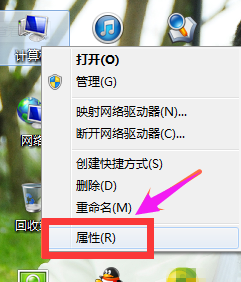简介:
在这个高度依赖技术的时代,了解和查看电脑配置是每一位科技爱好者和电脑下载火(xiazaihuo.com)的必备技能。不论是用于游戏、办公还是学习,了解电脑配置可以帮助我们更好地选择硬件,优化性能,提升使用体验。本篇文章将详细介绍如何查看电脑配置的方法,帮助您快速掌握这些有用的技巧。

工具原料:
系统版本:Windows 10、11
操作系统:macOS 11.0 Big Sur、12.0 Monterey
品牌型号:Dell XPS 13 (2021)、MacBook Pro (2021)、Lenovo ThinkPad X1 Carbon Gen 9 (2021)
软件版本:Speccy 1.32、CPU-Z 1.97、HWMonitor 1.45
一、使用Windows内置工具查看电脑配置
在Windows系统中,您可以通过内置的工具轻松查看电脑配置信息。以下是几个常用的方法:
1、使用“系统信息”:按下【Win R】组合键,输入“msinfo32”,点击确定。这将打开系统信息窗口,您可以在这里查看详细的系统概况,包括操作系统版本、处理器、内存等。
2、使用“任务管理器”:右键单击任务栏,选择“任务管理器”,切换到“性能”选项卡,您将看到当前CPU、内存、硬盘、网络适配器等使用情况及硬件信息。
3、使用“设置”应用:按下【Win I】组合键,打开设置,选择“系统”,然后点击“关于”,您可以在这里找到设备规格和操作系统信息。
怎么看电脑是32位还是64位?简单方法一学就会
要判断电脑是32位还是64位,按Win Pause键,查看系统类型。32位系统显示为x86,64位系统则显示为x64。使用专业工具如CPU-Z也能精准获取系统信息。
二、使用第三方软件查看电脑配置
尽管Windows内置工具提供了基本的信息,但为了获取更详细的硬件数据,我们可以使用第三方软件。这里推荐几款常用的软件和它们的使用方法:
1、Speccy:打开Speccy后,程序会自动扫描您的系统并显示一个详细的硬件报告。您可以查看处理器、内存、显卡、硬盘和操作系统等各个方面的信息。
2、CPU-Z:作为一款专注于CPU信息的工具,CPU-Z能够详细列出处理器的型号、核心数量、工作频率等数据。启动CPU-Z后,切换到不同的选项卡还能查看主板、内存、显卡等其他硬件信息。
3、HWMonitor:这是一款专门用于监控电脑硬件健康状态的软件。除了显示硬件信息外,HWMonitor还能够实时监测CPU、显卡的温度、电压,帮助用户掌握系统运行状况。
三、通过macOS系统查看电脑配置
对于使用苹果电脑的用户,macOS系统提供了简单易用的工具来查看电脑配置。以下是几种常见方法:
1、关于本机:点击屏幕左上角的苹果图标,选择“关于本机”。在这里,您可以看到电脑的基本信息,如处理器、内存、图形卡等。
2、系统报告:在“关于本机”界面,点击“系统报告”,可以查看更详细的硬件信息,包括硬盘、网络、USB设备等。
3、活动监视器:打开“活动监视器”应用,可以实时查看CPU、内存、能源、磁盘和网络的使用情况,帮助您了解系统性能。
内容延伸:
随着科技的发展,电脑硬件配置的变化日新月异。从早期的几百兆赫处理器到如今的多核、高频、低功耗处理器,每一次硬件更新都代表着技术进步和用户体验的提升。在查看电脑配置时,不仅需要了解当前设备的具体参数,还要了解这些参数背后的意义,以便更好地根据自身需求进行选择和优化。
例如,对于游戏玩家而言,显卡性能至关重要;而对于办公用户来说,处理器的多任务处理能力和存储设备的读写速度可能更为重要。此外,了解硬件配置还能帮助用户发现并解决潜在的性能瓶颈,从而提升整体使用体验。
总结:
查看电脑配置是每位科技爱好者和电脑下载火(xiazaihuo.com)用户的必备技能。通过使用Windows内置工具、第三方软件以及macOS系统自带工具,您可以轻松获取详细的硬件信息。这不仅有助于了解当前设备的性能,还可以为日后的硬件升级和优化提供参考。希望本篇文章能为您提供实用的参考,帮助您更好地掌握查看电脑配置的方法和技巧。
以上就是电脑技术教程《查看电脑配置方法详解:快速掌握步骤和技巧》的全部内容,由下载火资源网整理发布,关注我们每日分享Win12、win11、win10、win7、Win XP等系统使用技巧!电脑截屏快捷键是哪个?五种方法教你快速截屏
电脑截屏快捷键因操作系统不同而异。Windows用户可使用PrtScn键或Win Shift S组合键,Mac用户则需按Shift Command 4操作。及时了解这些快捷键能提升工作效率。